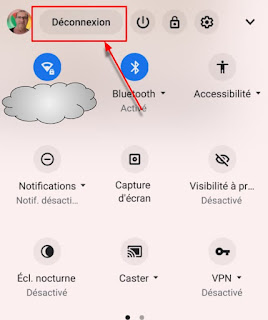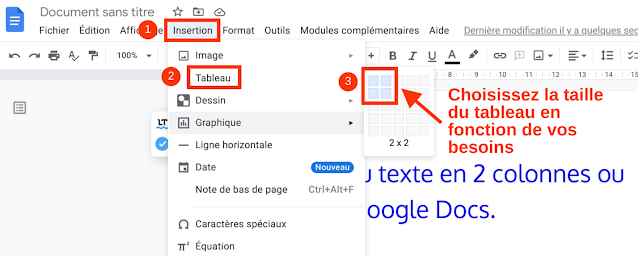LanguageTool
Un correcteur de texte puissant.
LanguageTool et une extension que j'ai découverte grâce à un article de Nicolas Drolo de Mychromebook.fr à propos des extensions de Google Chrome.
Notée 4,8 / 5 et téléchargée par plus de 1 000 000 d'utilisateurs.
Pour éviter autant que possible les fautes d'orthographe, j'utilisais le correcteur orthographique sur mon Chromebook.
J'ai maintenant adopté LanguageTool. Non seulement le correcteur est plus puissant, mais il corrige aussi les erreurs de grammaire, les majuscules oubliées et parfois propose même d'ajouter une virgule que vous avez oublié ! De plus vous pouvez activer une option qui vous proposera de trouver des synonymes pour éviter de faire des répétitions.
L'extension semble fonctionner un peu partout sur les sites ou les documents, sur les réseaux sociaux ou dans Google Keep.
Lorsque vous écrivez les fautes repérées par LanguageTool sont soulignées de différentes couleurs suivant le type d'erreur et un compteur apparait en bas à droite de l'espace réservé au texte. Vous avez la possibilité de corriger les erreurs une à une en cliquant sur chacune d'elles, ou en cliquant sur ce compteur. Celui-ci vous les affichera toutes dans un menu déroulant et vous proposera de corriger chaque faute.
Pour trouver le synonyme d'un mot, il faudra faire un double clic sur celui-ci.
Pour son fonctionnement LanguageTool a besoin d'envoyer chaque mot que vous entrez sur son site via une connexion chiffrée afin de les vérifier. Il est indiqué sur leur site que rien n'est stocké ni même votre adresse IP. Cependant, il est tout à fait possible de désactiver l'extension pour certains sites à risques où vous devriez par exemple entrer vos coordonnées bancaires.
Vous pouvez consulter leur politique concernant la vie privée ici :
Un aperçu des erreurs détectées.
Pour accéder aux paramètres de LanguageTool ouvrez d'abord celle-ci dans en cliquant sur son icône à côté de l'omnibar.
J'espère que comme moi vous apprécierez cette extension.